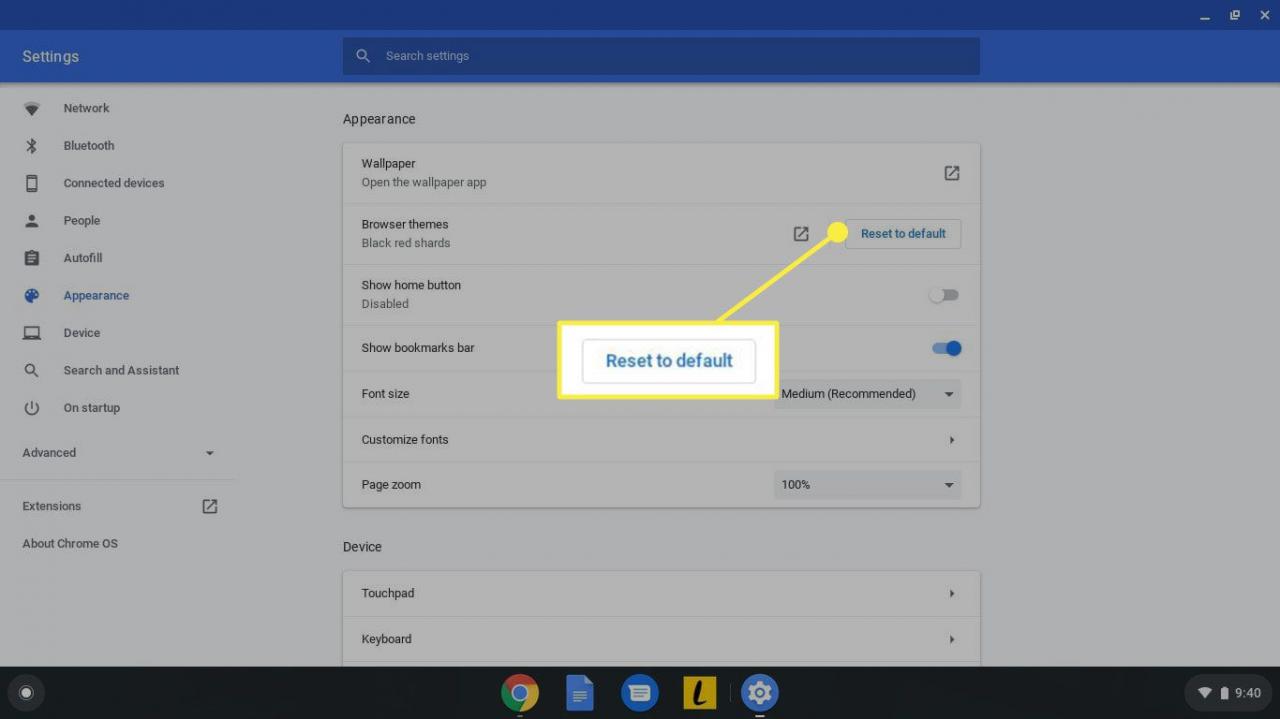Pokud víte, jak změnit tapetu a motivy Chromebooku, můžete si přizpůsobit plochu a Google Chrome. Můžete si dokonce vybrat jeden ze svých obrázků pro pozadí Chromebooku.
Pokyny v tomto článku platí pro notebooky se systémem Chrome OS bez ohledu na to, kdo zařízení vyrobil.
Chromebookové motivy a tapety
Chromebooky jsou lehké notebooky vyrobené primárně pro aplikace produktivity a procházení webu. Kromě několika předinstalovaných tapet obsahuje Internetový obchod Chrome spoustu bezplatných motivů, které mění vzhled prohlížeče Google. I když je k dispozici mnoho modelů, rozhraní Chrome OS je standardní ve všech zařízeních, takže kroky pro změnu tapety a motivu jsou u všech Chromebooků stejné.
K přizpůsobení motivu Google Chrome nepotřebujete Chromebook. Můžete také vytvořit motivy Chrome.
Jak změnit tapetu na Chromebooku
Postup výběru jiného pozadí plochy pro Chromebook:
-
Vyberte nabídku na hlavním panelu v pravém dolním rohu plochy a poté vyberte ikonu Nastavení zařízení otevřete nastavení Chromebooku.
Nastavení Chromebooku můžete také otevřít z nabídky v pravém horním rohu prohlížeče Google Chrome.
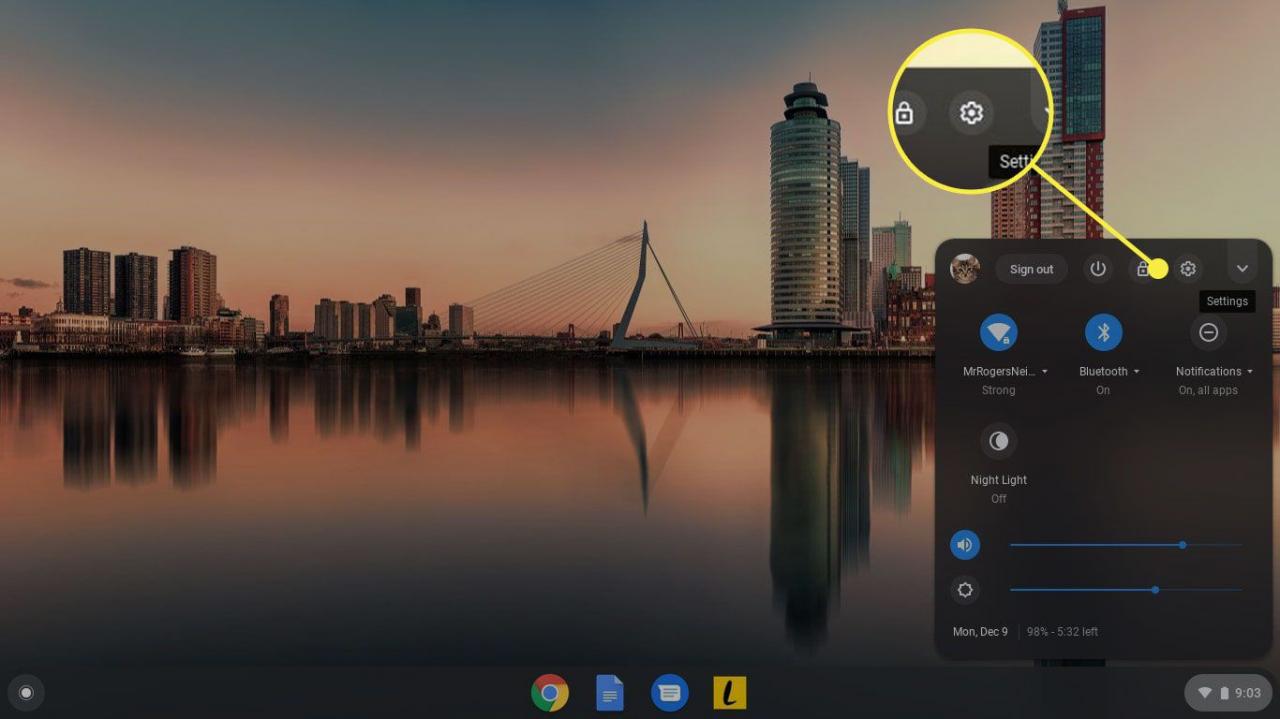
-
Přejděte do levého podokna okna Nastavení a vyberte Personalizace.
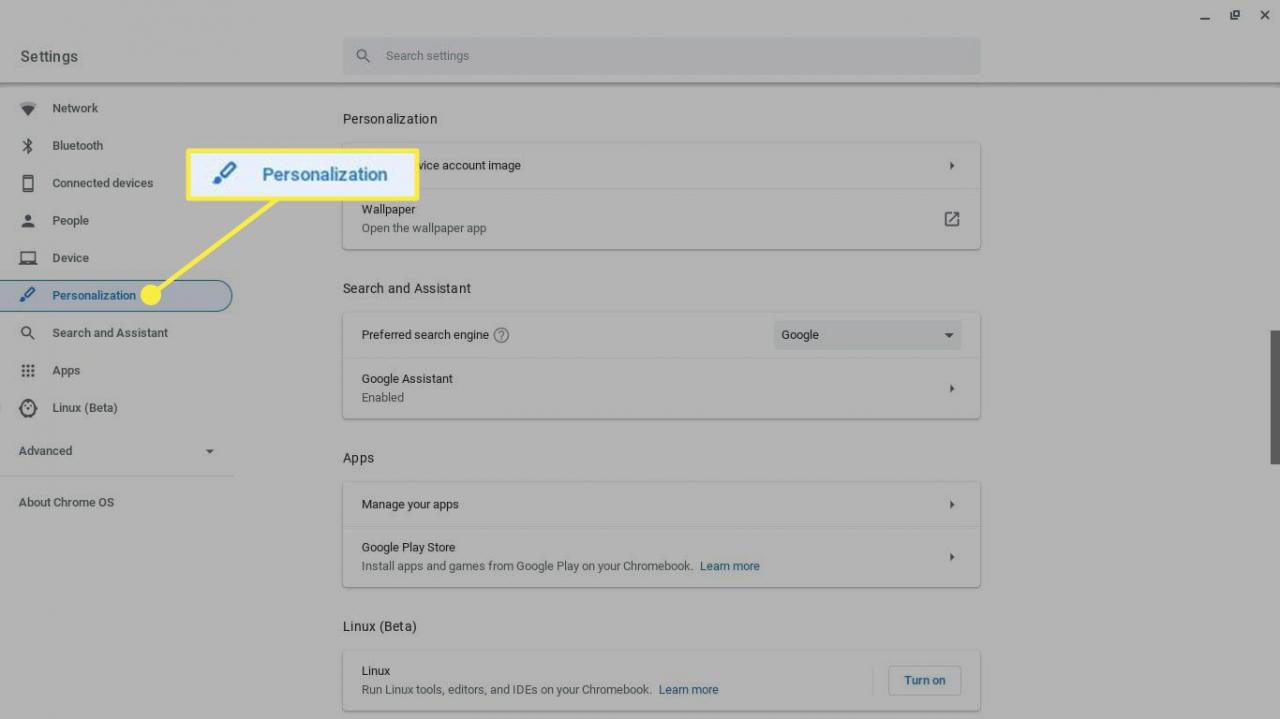
-
vybrat Tapeta.
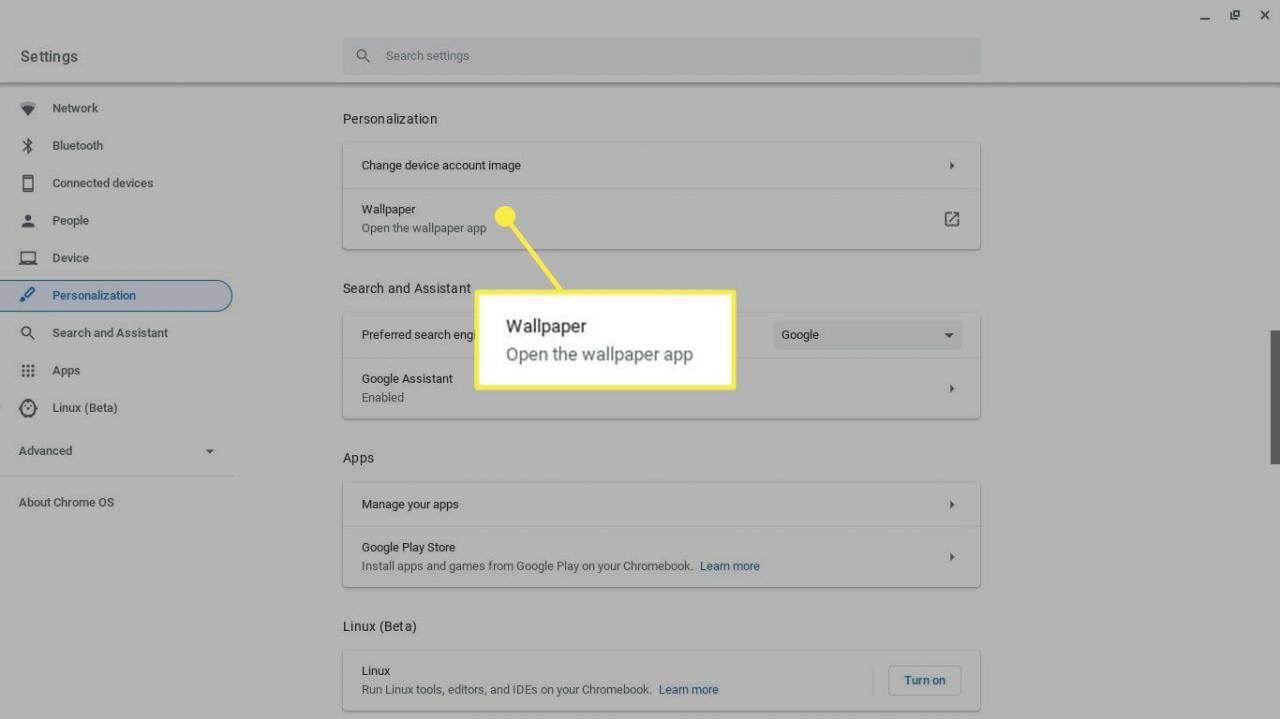
-
Aplikace Tapeta zobrazuje miniatury předinstalovaných obrázků. Vyberte kategorie v levém podokně a procházejte možnosti.
vybrat Denní aktualizace chcete, aby systém Chrome OS při každém spuštění počítače vybral náhodnou tapetu z kategorie.
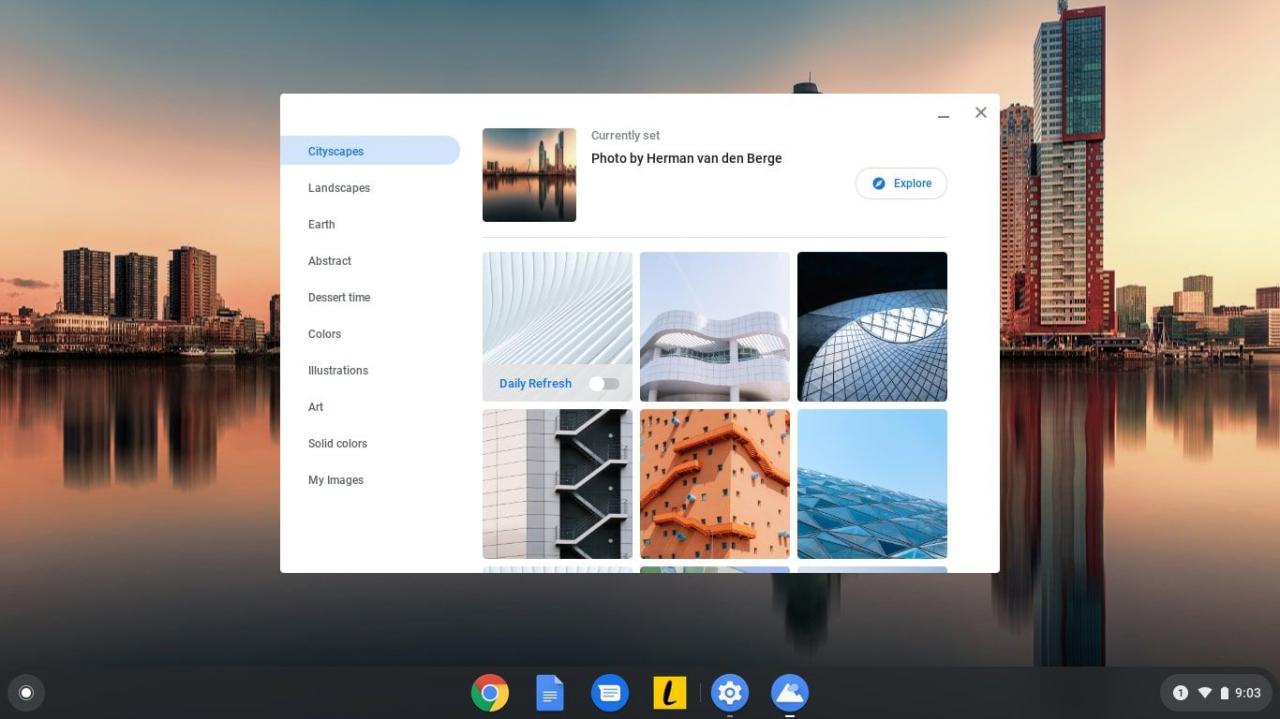
-
Vyberte tapetu, kterou chcete okamžitě aktualizovat na plochu.
Některé obrázky zobrazují informace o fotografovi. Vybrat Prozkoumat pod jménem fotografa navštívit web vlastníka.
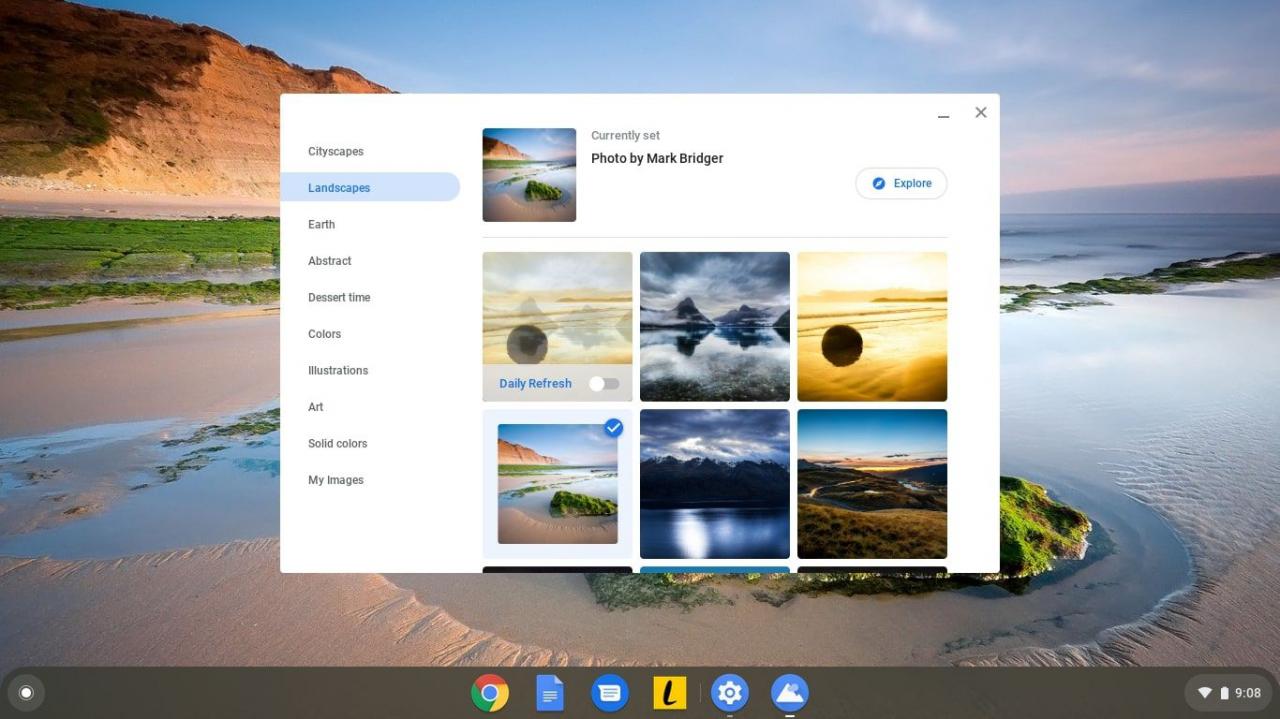
-
Pokud chcete použít jeden ze svých obrázků jako pozadí plochy, vyberte Moje obrázky. Ve složce Stažené soubory uvidíte miniatury všech obrázků. Vyberte ten, který chcete okamžitě aktualizovat na plochu.
vybrat Střed oříznutý v horní části nabídky ořízněte obrázek tak, aby se vešel na obrazovku.
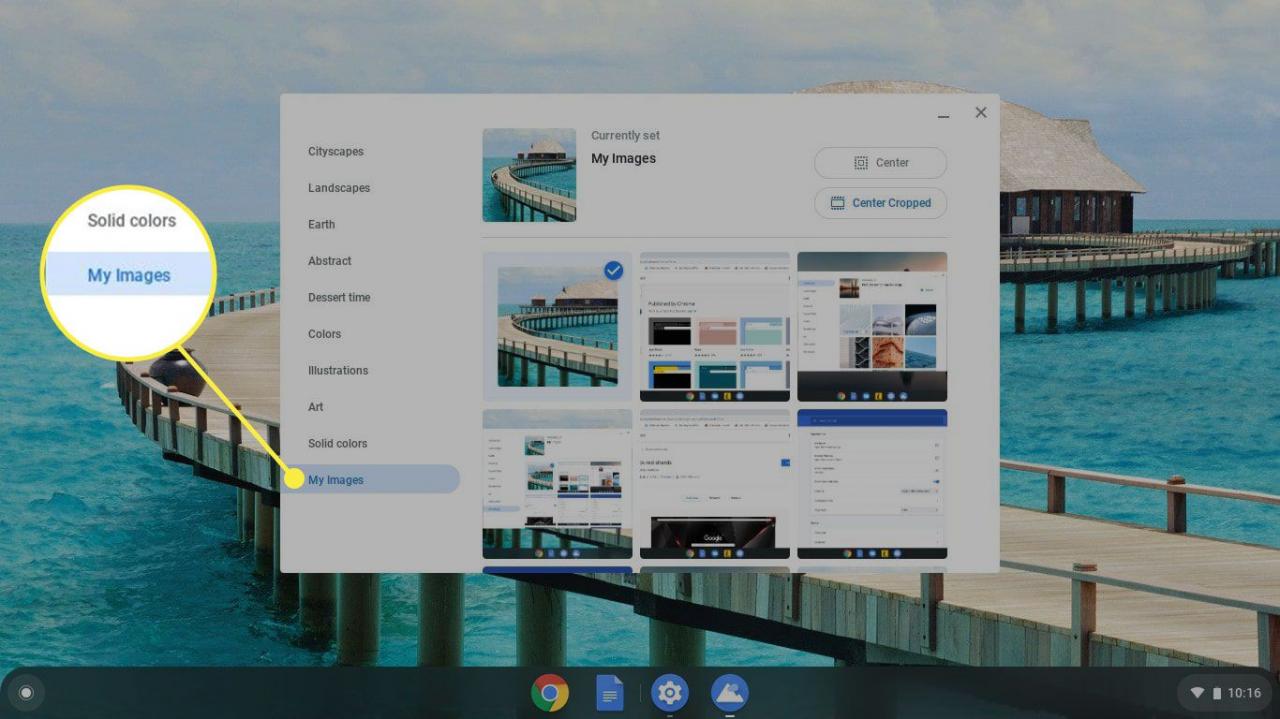
Jak změnit motivy na Chromebooku
Postup stažení a instalace nového motivu pro Google Chrome:
-
Otevřete Google Chrome, vyberte tři tečky v pravém horním rohu a poté vyberte Nastavení z rozbalovací nabídky.
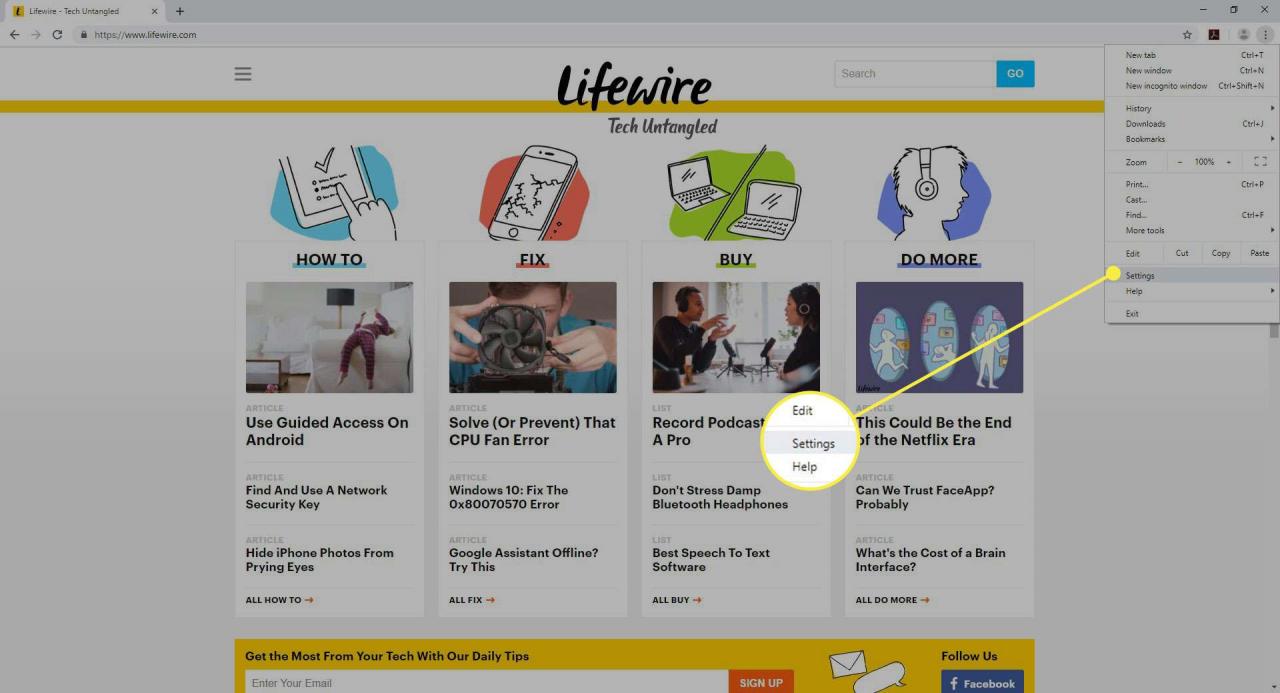
-
V levém podokně okna Nastavení okno, vyberte Vzhled.
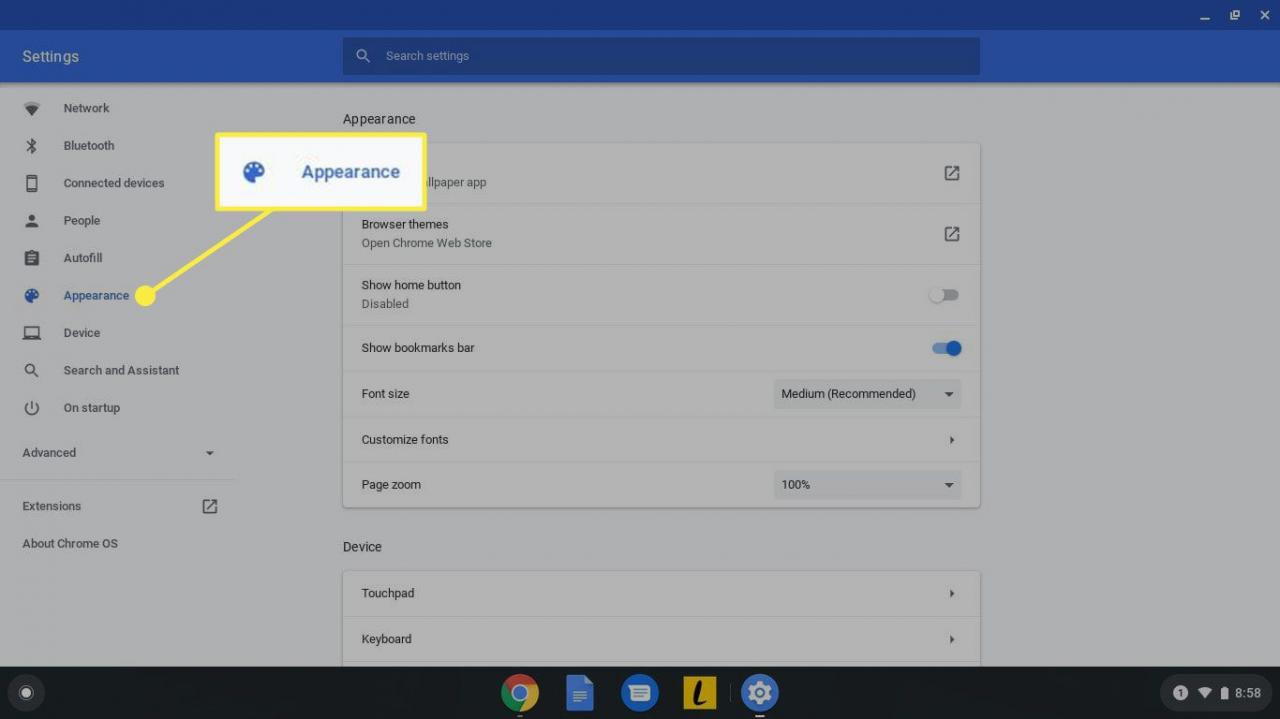
-
vybrat Témata prohlížeče.
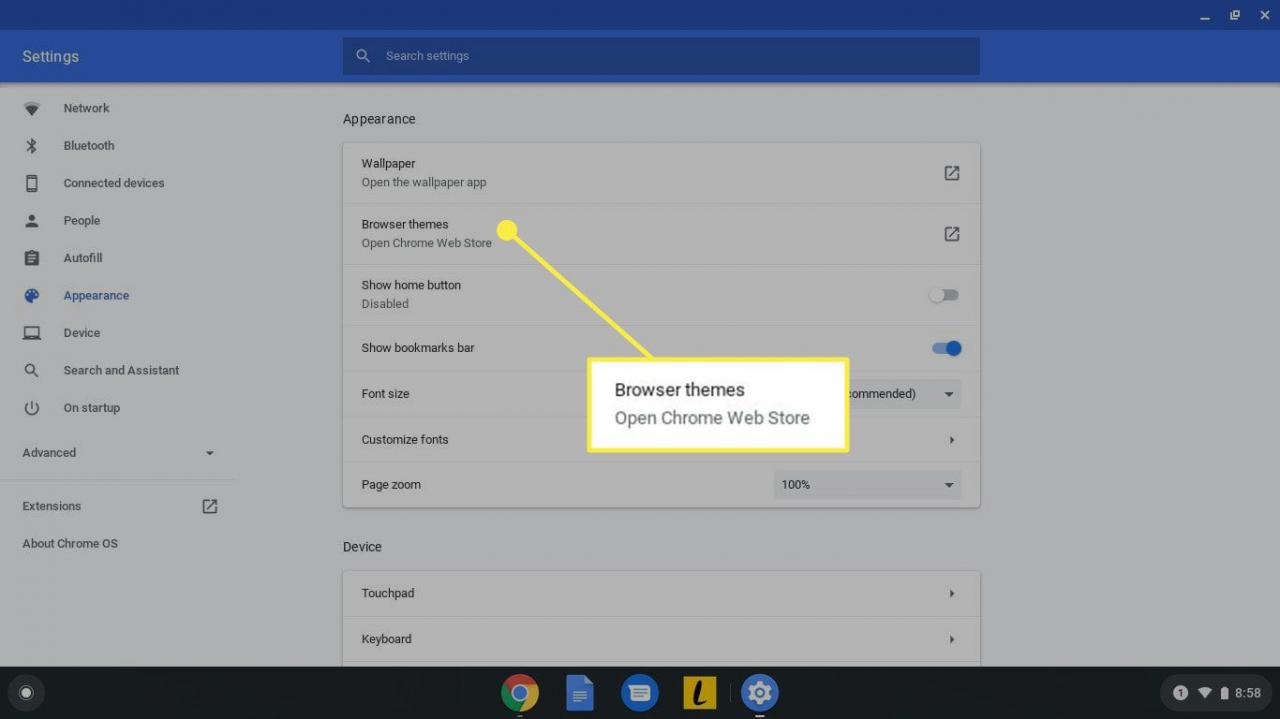
-
V prohlížeči Chrome se otevře sekce Motivy v Internetovém obchodě Chrome. Přejděte dolů po stránce a procházejte stovkami možností a vyberte požadované téma.
vybrat Zobrazit všechny vedle kategorie zobrazíte všechna témata v dané konkrétní kategorii.
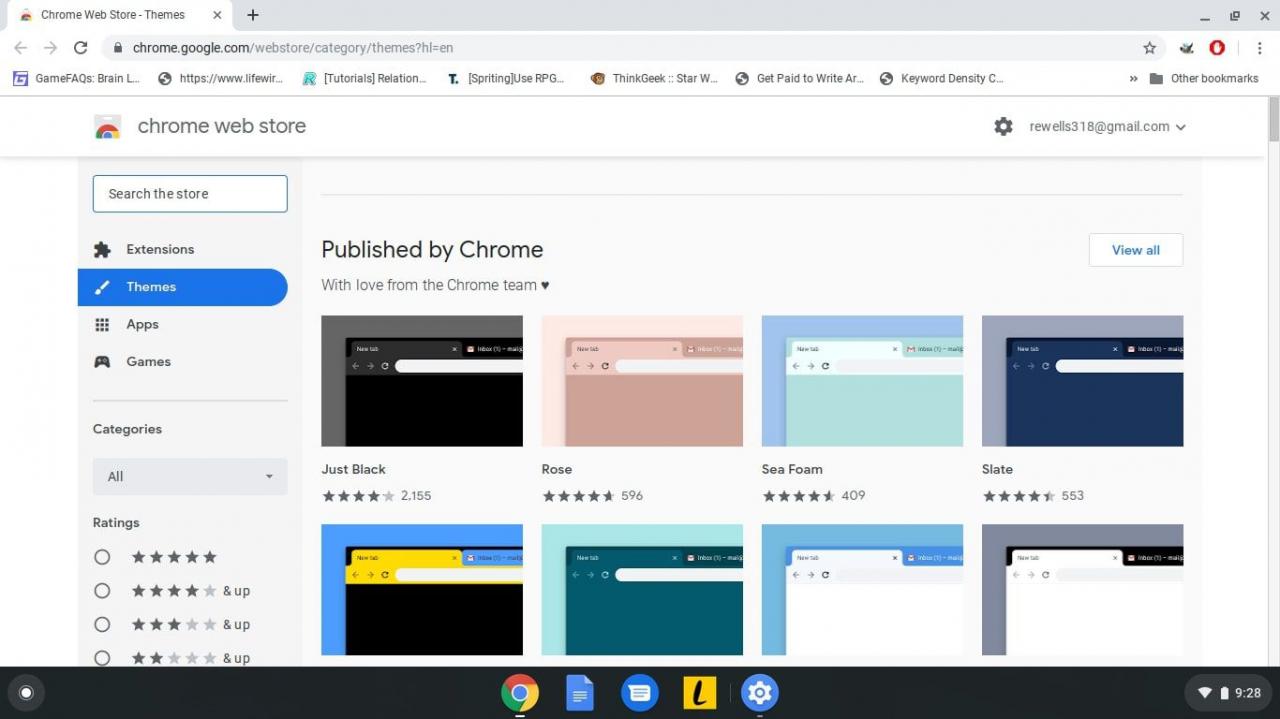
-
vybrat Přidat do Chromu. Po instalaci se nový motiv okamžitě použije na rozhraní Chrome.
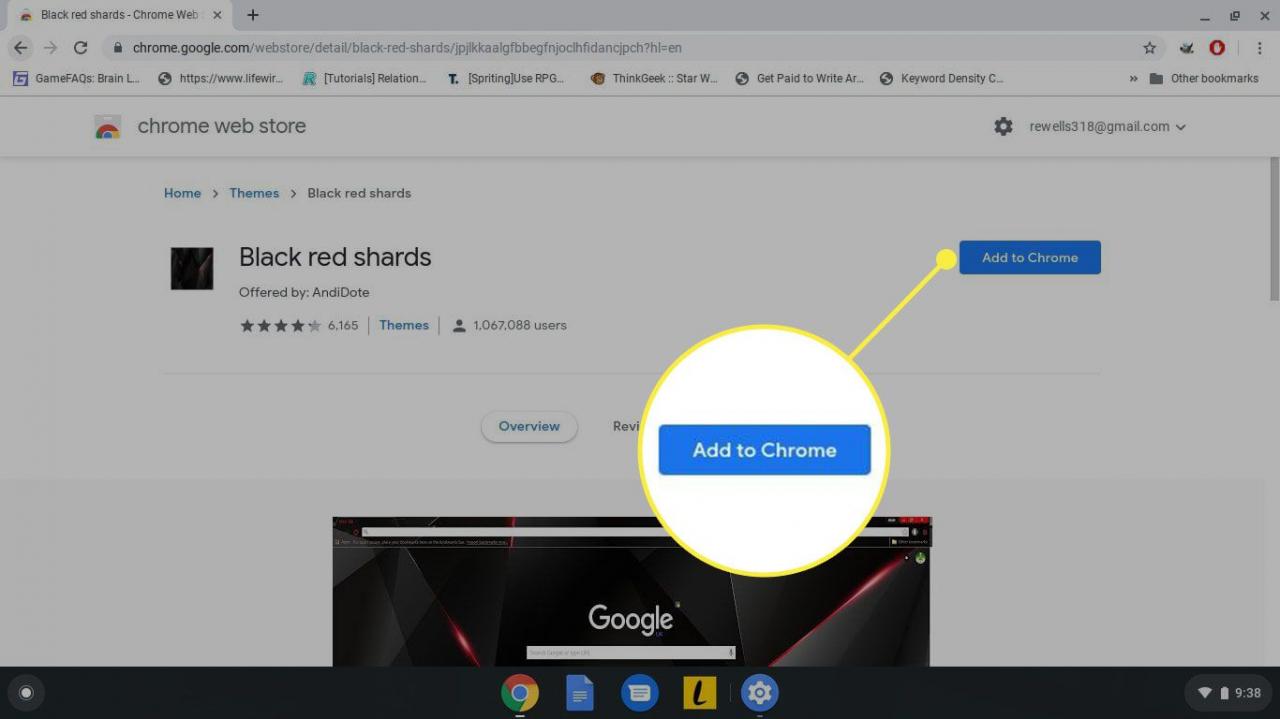
Jak obnovit výchozí nastavení motivu prohlížeče Chrome
Pokud se vám nelíbí, jak nový motiv vypadá, vyberte Zrušit pod vyhledávací lištou přepnete na předchozí motiv.
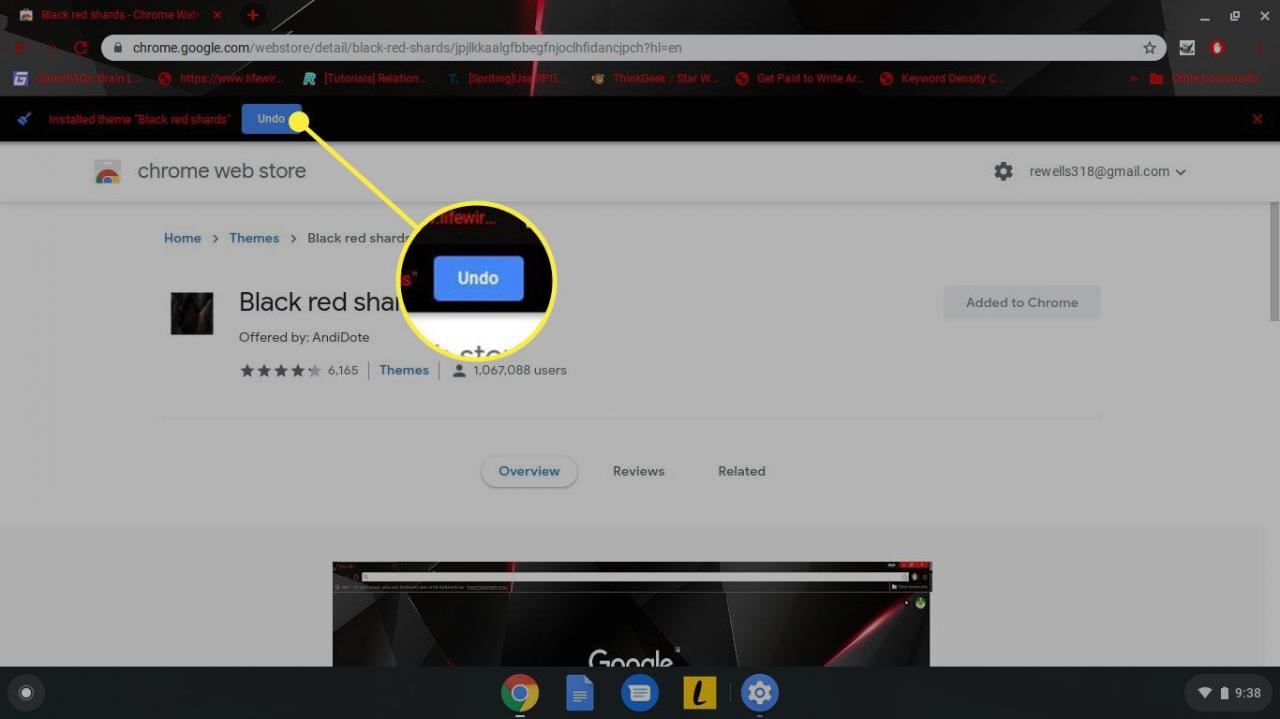
Prohlížeč můžete také vrátit do původního motivu z nastavení prohlížeče Google Chrome. Přejít na Vzhled a vyberte Obnovit do základního nastavení vedle Témata prohlížeče.